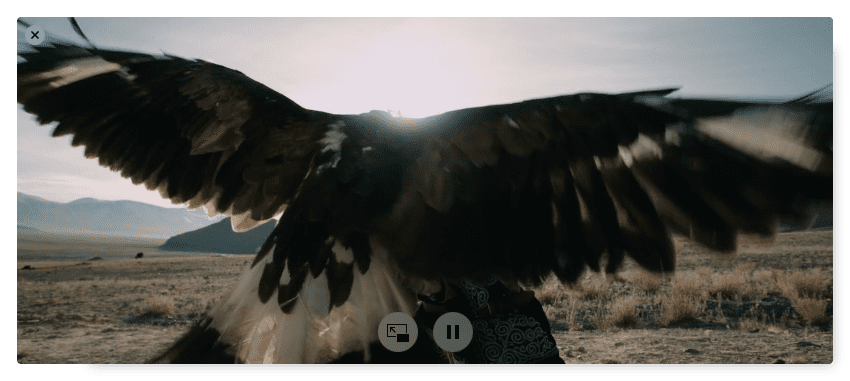
مع macOS Sierra، تطلق Apple مجموعة جديدة كاملة من الميزات لجميع أجهزة Mac في تشكيلة Mac. إحدى هذه الميزات الجديدة ، المستعارة من ميزة iPad التي تم تقديمها العام الماضي ، هي Picture-in-Picture.
في الوقت الحالي ، عند مشاهدة مقطع فيديو ، يمكنك ترك النافذة مفتوحة في الزاوية وتغيير حجمها وإبقائها جانباً ، ولكن من الصعب مشاهدة المحتوى بسهولة أثناء القيام بعملك. باستخدام هذه الميزة الجديدة ، تتم جميع عمليات الإعداد من جانب نظام التشغيل ، مما يسهل مشاهدة برنامجك التلفزيوني المفضل في الزاوية أثناء العمل على شيء آخر.
إليك كيفية الاستفادة من الميزة الجديدة:
في حين أن الميزة ستكون بالتأكيد أكثر انتشارًا عند الإطلاق ، فإن الخدمة الوحيدة حاليًا التي يبدو أنها تستفيد من PIP هي Vimeo. من المفترض أيضًا أن تنضم مواقع مثل Netflix و Facebook و YouTube وتطبيقات Apple الخاصة إلى الميزة لاحقًا.

عندما تكون في مقطع فيديو وترى هذا الرمز ، فهذا يعني أنه يمكن الاستفادة من صورة داخل صورة.
بمجرد النقر فوق الرمز ، سيخرج الفيديو من العارض الخاص به ، وستتمكن من تراكبه فوق سطح المكتب.
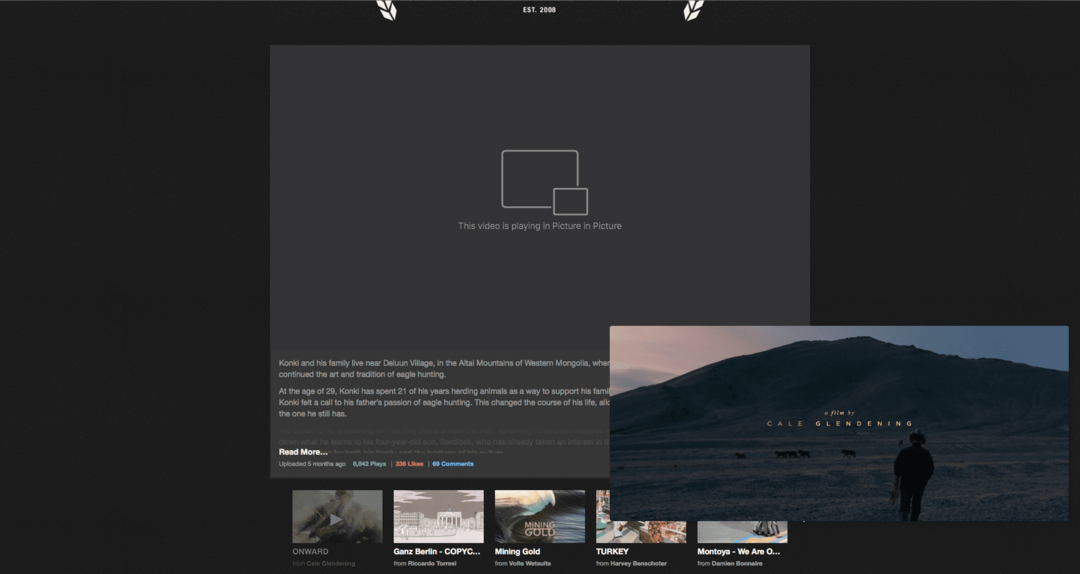
سيتحرك مشغل الفيديو أينما رميته. ما عليك سوى النقر والسحب وستنتقل إلى المكان الذي تضعه فيه. سيسمح لك الإمساك بالزاوية بتغيير حجم الفيديو. سيتبعك الفيديو بعد ذلك حول كل ما تفعله على جهاز الكمبيوتر الخاص بك.
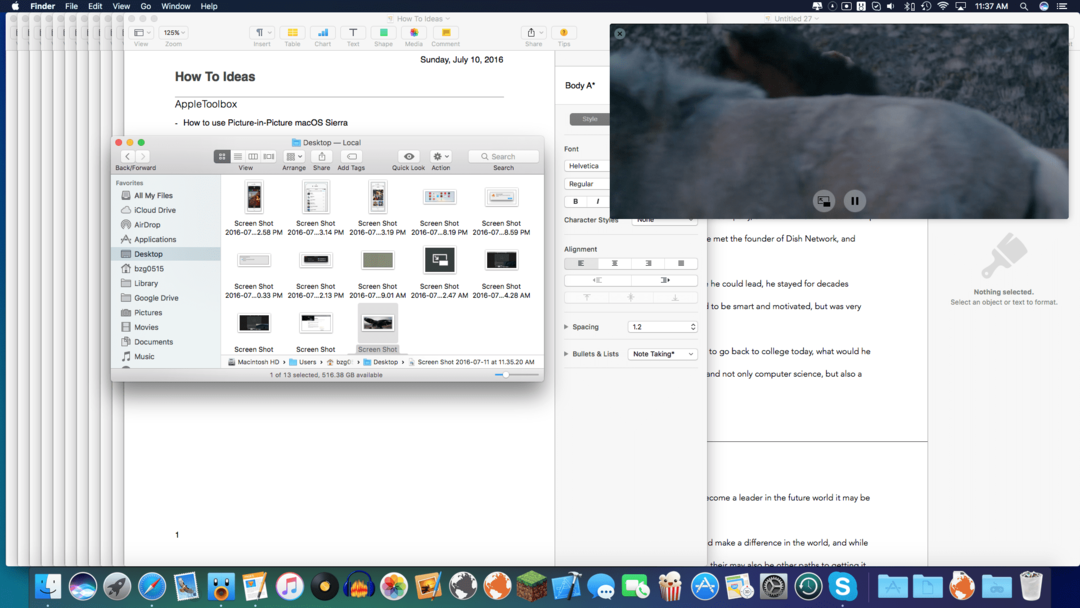
لإعادة الفيديو إلى حالته الأصلية ، ما عليك سوى التمرير فوقه والنقر على رمز PIP من قبل.
كانت ميزات PIP موجودة في الأنظمة الأساسية الأخرى. إنه لأمر جيد أن نرى Apple تجلبه إلى نظام OS X الأساسي. على جانب iOS ، بدءًا من iOS 9 ، يمكنك تجربة PIP. بناءً على تجربتك ، كم مرة تستخدم Picture in Picture؟

يكتب بنيامين عن Apple وقطاع التكنولوجيا ككل لأكثر من خمس سنوات.
تم عرض عمله على فوربس ، ماك وورلد ، جيجا ، ماكلايف ، و اكثر.
بالإضافة إلى ذلك ، يعد Goldman مؤسس BZG ، وهي شركة تطوير برمجيات تركز على أجهزة Apple.